Ajuste de escala de objetos
|
Comando |
Ruta de acceso |
|
Ajustar escala de objetos |
Modificar |
Use el comando Ajustar escala de objetos para reajustar la medida en los ejes x, y (o en ambos) de cualquier sólido u objeto, de varios objetos o grupo, o bien para ajustar la escala de los elementos seleccionados de manera uniforme en los ejes x, y, z. El comando usa el punto central del objeto seleccionado para ajustar su escala. Si va a cambiar la escala del objeto según la distancia, indique un segmento en el dibujo o especifique otra distancia para el segmento. También puede ajustar la escala de los objetos elegidos de manera simétrica según la proporción que calcule a partir de los valores de superficie actuales y nuevos. Si no tiene objetos seleccionados, puede ajustar la escala de todo el dibujo.
Debe escoger uno o más objetos bidimensionales u objetos de complemento en trazado para ajustarles la escala simétricamente valiéndose de la superficie.
A menos que vaya a cambiar la escala del dibujo entero, el comando Ajustar escala de objetos no modifica la escala de los símbolos directamente, aunque sí puede hacerlo si usa el modo de edición de objetos. Use la paleta Información del objeto para escalar una instancia de símbolo directamente en el dibujo, según lo descrito en Ajuste de escala de símbolos en la paleta Información del objeto.
Use el manipulador 3D disponible con algunas herramientas para escalar objetos planarios, o algunos objetos 3D, de manera interactiva, o remodelar una sección del objeto escalando vértices o entidades de malla de subdivisión en jaula; consulte Ajuste de escala de objetos con el manipulador tridimensional.
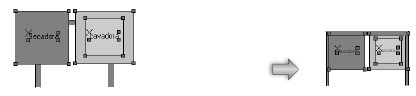
Pasos para ajustar la escala de objetos:
Escoja el objeto cuya escala desee ajustar.
Si no escoge ningún objeto, se ajustará la escala de todos los objetos en todas las capas del dibujo.
Debe escoger uno o más objetos bidimensionales u objetos de complemento en trazado para ajustarles la escala simétricamente valiéndose de la superficie.
Seleccione el comando.
Se abre el cuadro de diálogo Ajustar escala de objetos. Especifique el método y los parámetros del ajuste de escala.
Haga clic para mostrar/ocultar los parámetros.Haga clic para mostrar/ocultar los parámetros.
|
Parámetro |
Descripción |
|
Simétrico |
Úselo para ajustar la escala de modo uniforme en los ejes x, y, z. |
|
Factor X, Y, Z |
Indique el factor de escala; por ejemplo, escriba 2 para duplicar o 0,5 para reducir la escala a la mitad. |
|
Simétrico según distancia |
Úselo para ajustar simétricamente la escala con la proporción de los valores de distancia actual y nueva como factor de escala. |
|
Distancia actual |
Ingrese la distancia actual a escalar o haga clic en el botón para usar una herramienta temporal para indicar la distancia en el dibujo |
|
Nueva distancia |
Ingrese el nuevo valor para la distancia o haga clic en el botón para usar una herramienta temporal para indicar la distancia en el dibujo |
|
Simétrico según área |
Úselo para ajustar simétricamente la escala con la proporción de los valores de superficie actual y nueva como factor de escala. Con este parámetro debe escoger uno o más objetos bidimensionales u objetos de complemento en trazado para crear o encerrar una superficie. Entre ellos, considere objetos como rectángulos, círculos, polígonos, espacios, losas y áreas de paisaje. Si escoge este parámetro, queda desactivada la opción Todo el dibujo. |
|
Área actual |
La superficie actual. |
|
Nueva área |
Indique el valor nuevo de la superficie. |
|
Asimétrico |
Úselo para ajustar la escala solo en los ejes x, y indicados. Si va a ajustar asimétricamente la escala de un sólido, alinee la vista activa con la matriz del sólido para que se produzca el cambio de escala. |
|
Factor de escala X/Y |
Indique el factor de escala; por ejemplo, escriba 2 para duplicar o 0,5 para reducir la escala a la mitad. |
|
Ajustar escala de texto |
Úselo para modificar la escala del texto seleccionado según el nuevo factor de escala. |
|
Todo el dibujo |
Úselo para cambiar la escala de todos los objetos en todas las capas, incluidos los símbolos y achurados. Si escoge este parámetro, queda desactivada la opción Simétrico según área. |
Al especificar el factor de escala de manera interactiva con la opción Simétrico por distancia, haga clic en el botón junto a Distancia actual para temporalmente cambiar al dibujo . Haga clic para indicar el inicio del segmento, mueva el cursor y haga clic para indicar el fin del segmento. Volverá al cuadro de diálogo Ajustar escala de objetos, donde verá indicado el valor Distancia actual.
Haga clic en el botón junto a Nueva distancia y repita el paso 3 para configurar la nueva distancia de manera interactiva en base a un objeto existente en el dibujo.
Como alternativa, escriba valores numéricos para especificar la distancia actual y la nueva distancia.
Ajuste de escala asimétrico de sólidos
Sólidos puede ser escalados de manera asimétrica con el comando Escalar objetos (consulte Ajuste de escala de objetos) y la paleta Información del objeto. Los componentes internos del sólido no cambian, por lo que el sólido aún se puede editar después de la operación de escala. No es posible ajustar asimétricamente la escala de esferas, hemisferios y conos.
Indique un factor de escala en los campos Escala X, Escala Y o Escala Z en la paleta Información del objeto para modificar la escala del sólido elegido en el eje especificado.
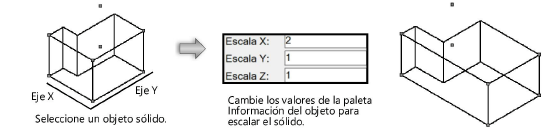
Si desea ajustar asimétricamente la escala del sólido seleccionado, puede escoger el comando Modificar > Ajustar escala de objetos e introducir un factor de escala asimétrica. Sin embargo, deberá alinear la vista actual con la matriz del sólido para que se produzca el ajuste de escala.
Ajuste de escala de símbolos en la paleta Información del objeto
Puede ajustar la escala de las instancias de símbolo ubicadas en el dibujo en la paleta Información del objeto. Le resultará ventajoso porque no necesita crear un símbolo nuevo para cada uno de los tamaños diferentes del mismo símbolo.
También puede ajustar la escala de un símbolo bidimensional en forma interactiva con el modo Redimensionamiento interactivo de un objeto de la herramienta Selección. Consulte La herramienta Selección.
Pasos para ajustar la escala de una instancia de símbolo:
Seleccione la instancia de símbolo en el área de dibujo.
Escoja Ajuste de escala simétrico o asimétrico en la paleta Información del objeto.
Si desea un ajuste de escala simétrico, introduzca el factor de escala. En el caso del ajuste de escala asimétrico, indique el factor de escala con el eje especificado.
Solo puede ajustar simétricamente la escala de los símbolos basados en página.
El símbolo queda redimensionado. Verá en la paleta Información del objeto el valor A escala en el encabezamiento del panel Forma para los símbolos cuya escala se haya ajustado. La escala de las demás instancias del mismo símbolo en el dibujo sigue inalterada.
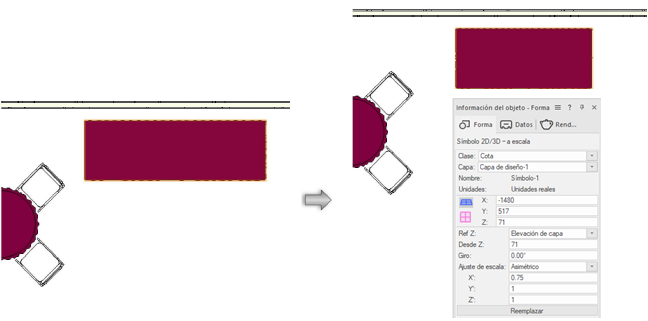
La escala de la mesa fue ajustada en el eje x porque era demasiado larga y estaba muy próxima a la silla.
